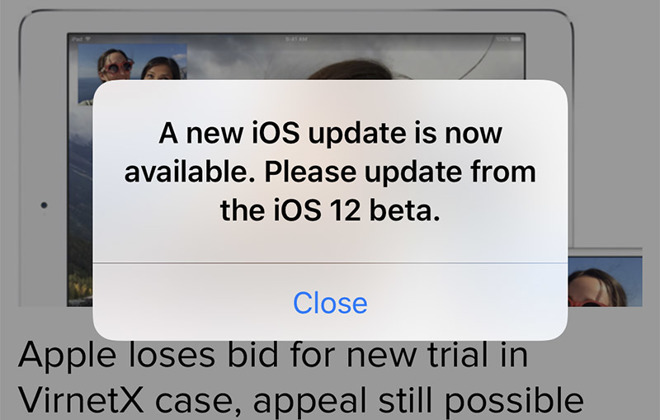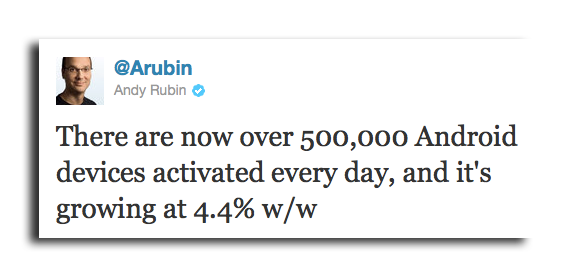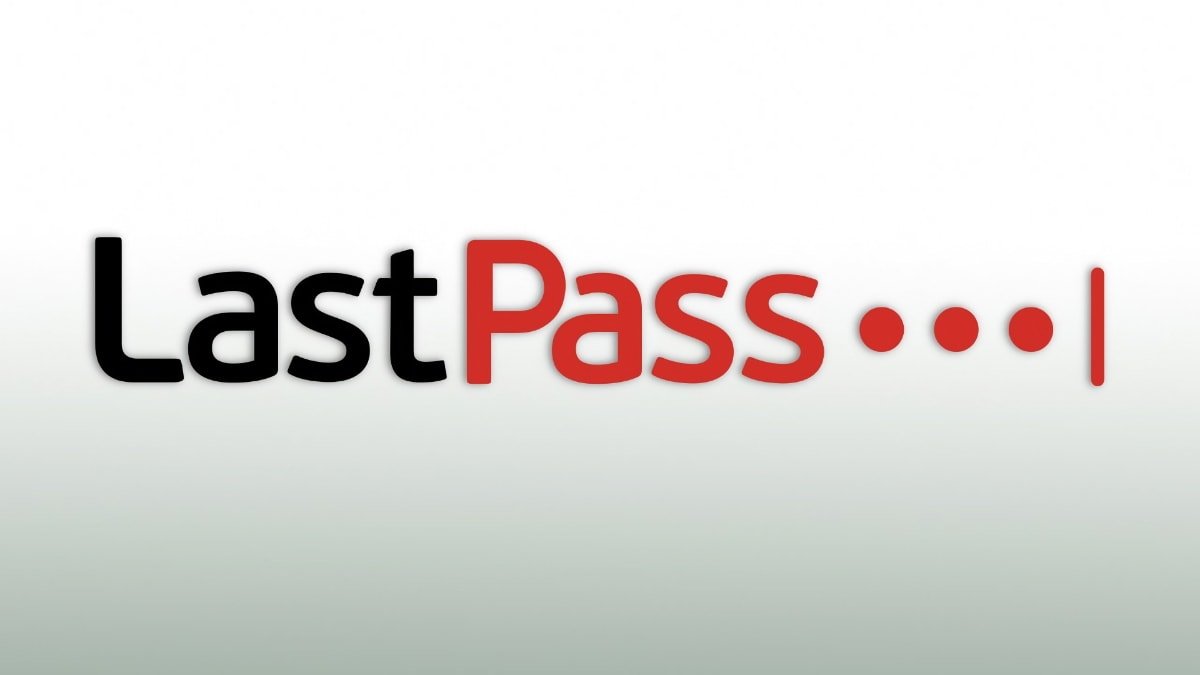הקלטת ותמלול שיחות הפכו זמינים לניסיון ב-iOS 18.1בטא למפתחים. הנה איך זה ואיך להשתמש בו.
חלק מהגל של עדכוני iOS 18, הקלטת שיחות ותמלוללא היה זמיןכחלק מהגרסת הבטא הראשונית למפתחים. עם זאת, הוא אכן הגיע בגרסת הבטא למפתחים של iOS 18.1, מה שנותן לבודקים הזדמנות ראשונה לנסות אותו.
כפי שהשם מרמז, הקלטת השיחה ותמלול השיחה מבצעת כמה משימות בו זמנית. בתור התחלה, הוא מבצע הקלטה של שיחת הטלפון שבה אתה משתתף כעת.
החלק השני והאינטיליגנטי יותר הוא שהאייפוןיכול לתמלל עבורך את תוכן השיחה. פעולה זו מתבצעת באופן אוטומטי לחלוטין, כאשר התמליל מכסה את שני הצדדים של השיחה.
לאחר סיום, הקלטת השיחה והתמלול מאוחסנים ב-Apple Notes.
כיצד להשתמש בהקלטת ותמלול שיחות ב-iOS 18.1
ראשית, אתה חייב להשתמש ב-anאייפון 15 פרואו iPhone 15 Pro Max, עם גרסת הבטא למפתחים של iOS 18.1 מותקנת. דגמים אלה נדרשים מכיוון שהם המפרט המינימלי הנדרש עבורםApple Intelligenceלתפקד, העוסק בתמליל.
כדי להתחיל הקלטה, עליך להיות בשיחת טלפון. במהלך השיחה, מופיע סמל בפינה השמאלית העליונה, המתאר צורת גל ועיגול המייצגים את סמל ההקלטה.
הקלטת שיחה ב-iOS 18.1
בלחיצה ראשונה על הסמל, מודיעים לך שהסמל יתעד את השיחה וישמור אותה באפליקציית Notes. האזהרה גם מייעצת למשתמשים "נא לכבד את ההעדפות של האדם שאליו אתה מתקשר".
ברגע שתלחץ על המשך, תתחיל ספירה לאחור לפני שהאייפון ישמיע אזהרת אודיו, ויגיד לכל אחד בשיחה שהיא מוקלטת.
הודעת הקלטה מופיעה על המסך, המציגה כמה זמן השיחה הוקלטה, וכפתור להפסקת ההקלטה. הודעת שמע מתנגנת שוב לכל המשתתפים, ואומרת שהשיחה אינה מוקלטת יותר.
אין דרך אמיתית להגיב לאזהרת האודיו של הצד השני בשיחה אם הוא לא רוצה שיקלטו אותו, חוץ מלומר לך לכבות אותה. אחרת, אתה יכול לצפות שהם ינתק.
הקלטת ותמלול שיחות לאחר השיחה
בסיום השיחה, תוכל לפתוח את Notes כדי לראות את ההערה האחרונה שנוצרה. ההערה תיקרא הקלטת שיחה, עם תאריך, תזכורת שיש הקלטת אודיו והערות.
לאחר הקשה לבדיקה מעמיקה יותר, אתה מקבל את פניך בסדרה של פסקאות שנאמרות בשיחה. הם מסומנים כדי לציין מי מדבר, אז אתה יכול לדעת מי אמר מה.
מעל התמליל יש כפתור Summary, שינתח ויציע גרסה מקוצרת מאוד של מה שקרה בשיחה.
הצגת תמליל השיחה ב-Notes ב-iOS 18.1
מתחת לתמליל יש טיימר ופקדי מדיה, כדי להפעיל את ההקלטה. בזמן שאתה מנגן את ההקלטה, התמלול ידגיש את הקטע הרלוונטי שנשמע בהקלטה, וגלול לשיחות ארוכות יותר.
אתה יכול גם להקיש על כל חלק של התמלול כדי לקפוץ לחלק זה של ההקלטה.
תכונה פשוטה ומדויקת למדי
השימוש בתכונת הקלטת השיחות קל למדי עבור רוב המשתמשים, כל עוד הם מסוקרנים מספיק כדי לגעת בסמל הקטן בפינה השמאלית העליונה במהלך השיחה. זוהי אחת מאותן תכונות שאתה יכול להפעיל ולבטל במהירות בלי יותר מדי מהומה.
עם זאת, הכרזות האודיו קצת צורמות. אז שוב, הם צריכים להיות כך שכולם יוכלו להיות מודעים להודעה מלכתחילה.
בהאזנה חזרה לשיחה, אל תצפו לאיכות הקלטה מעולה. מכיוון שהוא מקליט משהו בעל איכות שמע נמוכה מלכתחילה, אין לו סיבה לנסות ולהקליט משהו באיכות טובה יותר.
האודיו מספיק טוב כדי לעקוב אחר השיחה, עם או בלי התמליל.
באשר לתמליל, הוא מחולק בצורה הגיונית לקטעים המבוססים על זרימת השיחה. בבדיקה שלנו, הדיוק היה שם בעיקר, אבל עם כמה טעויות קטנות, כמו "הנה" המתועתק כ"הוא". למרות זאת, הוא עדיין קריא לחלוטין.
מבחינת מקליטי שיחות, מדובר ביישום פשוט לשימוש, עם הבונוס של תמלול שהוא לרוב מדויק.
נקודות הערה
זכור את חוקי המדינה שלך לגבי הקלטת שיחות. זה יכול להיות שווה כמה דקות מזמנכם לבדוק אותם לפני שמתחילים להשתמש בפונקציה.
לבסוף, זכרו שלא כולם אוהבים את הרעיון של הקלטת השיחה. עדיף לשמור אותו למצבים שבהם הקלטת שיחה ותמלול יכולים להיות שימושיים, כולל עבודה ופגישות משפטיות.